Windows 10更新出现错误0x8007042B
更新Win10时,如果收到消息 - 出现问题,错误代码为0x8007042B,可能是由于多种原因。 此外,此错误代码可能出现在多种方案中,包括使用Media Creation Tool或Windows Update Assistant升级到新功能更新或新版本。 有时可以使用额外的代码跟随错误代码,该代码可能类似于0x2000d。 但是,核心问题对所有人来说都是一样的。 在本指南中,我们将分享您如何解决Win10更新错误0x8007042B。
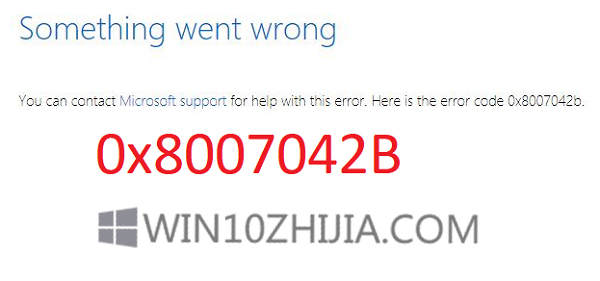
Windows 10更新错误0x8007042B
浏览列表并确保在每个建议后再次点击“更新”按钮。
1、运行DISM工具
当您运行DISM(部署映像和服务管理)工具时,它将修复Windows 10中的Windows系统映像和Windows组件存储。应修复所有系统不一致和损坏。您可以使用Powershell或命令提示符来执行此命令。
2、运行系统文件检查器
这将修复损坏或损坏的Windows文件。您需要从提升的CMD运行此命令,即使用管理员权限启动的命令提示符。
3、禁用防病毒
已知防病毒和安全软件在更新过程中会触发错误代码。您可以禁用此类软件或完全卸载它们,直到您修复更新问题。
4、重启BITS服务
BITS或后台智能传输服务是Windows Update服务的一部分,它管理Windows Update的后台下载,扫描新的更新等。如果您的Windows Update多次失败,您可能需要重新启动BITS服务。您需要管理员权限才能完成此操作。
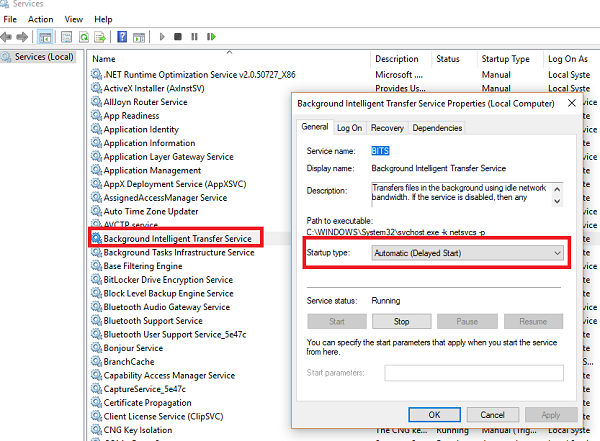
--通过在“运行”提示符下键入services.msc启动Windows服务控制台,然后按Enter键。
--搜索后台智能传输服务。 双击打开“属性”。
--在“属性”窗格中,将“启动类型”设置为“自动(延迟)”,然后单击“应用”。 然后使用“停止”按钮停止服务,然后使用“开始”按钮重新启动服务。
4、创建Win10 ISO媒体
您可以从Microsoft服务器重新下载ISO文件,然后在USB驱动器上再次使用ISO文件创建可启动媒体。 使用USB驱动器时,请确保使用具有良好读写速度的驱动器。 如果您在创建媒体工具时遇到问题,也可以离线完成。
5、与Microsoft支持部门联系
如果没有任何帮助,您可能需要与Microsoft支持部门联系。 有各种选择。 选择最适合您情况的那个并向他们报告您的问题。










